Illustrator绘制超喜感小章鱼教程(3)
文章来源于 pconline,感谢作者 archerzuo 给我们带来经精彩的文章!设计教程/矢量教程/Illustrator教程2010-12-21
四、完成背景。 15、新建图层(ctrl+N),置于底层。矩形工具(M)绘制矩形,然后填充径向渐变(G),调整颜色。 图15 16、常用的放射光。矩形工具绘制矩形,然后应用效果-扭曲和变换-自由扭曲,按住shift用鼠标把左上角
四、完成背景。
15、新建图层(ctrl+N),置于底层。矩形工具(M)绘制矩形,然后填充径向渐变(G),调整颜色。

图15
16、常用的放射光。矩形工具绘制矩形,然后应用效果-扭曲和变换-自由扭曲,按住shift用鼠标把左上角的点和右上角的点交换位置,点击确定;对自由扭曲后的图形应用对象-扩展外观。
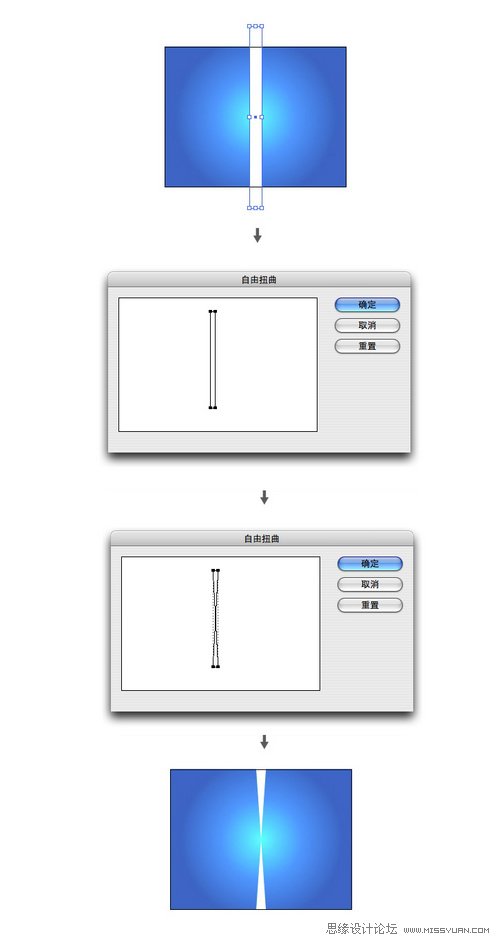
图16
17、对得到的图形应用旋转工具,双击旋转工具,打开旋转面板,角度为20,点击复制;然后保持复制的图形在选择状态,按 ctrl+D 进行等间距复制,把得到的放射光编组,透明度改为50%。
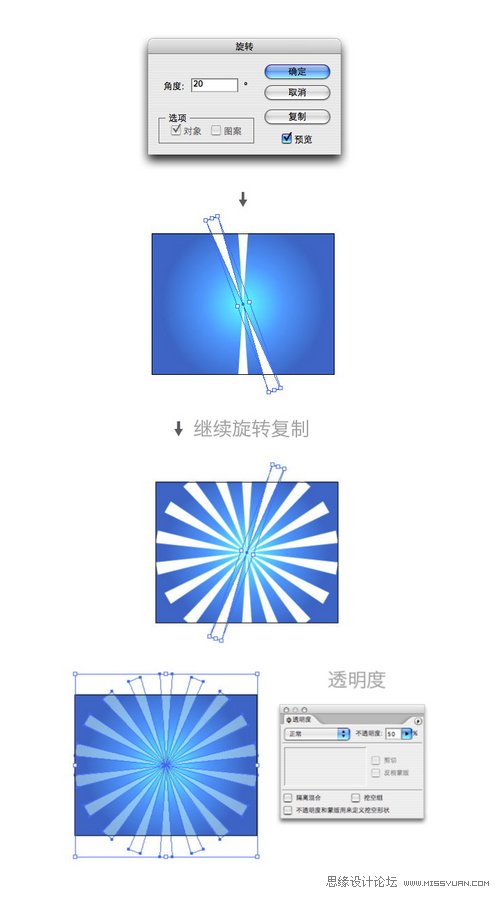
图17
18、对放射光建立不透明蒙版。椭圆工具绘制圆形,填充径向黑白渐变,与放射光中心对齐并置于放射光上层,选择两者,点击透明度面板右上角的三角形,应用建立不透明蒙版。不透明蒙版,黑色为完全蒙住,白色为完全不蒙住。
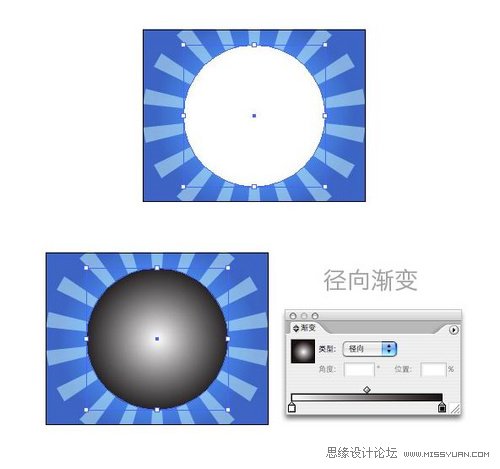
图18
19、绘制星星。椭圆工具绘制圆形,然后应用效果-扭曲和变换-收缩和膨胀,数值:-70%,点击确定;把得到的星星复制,散落在背景上。
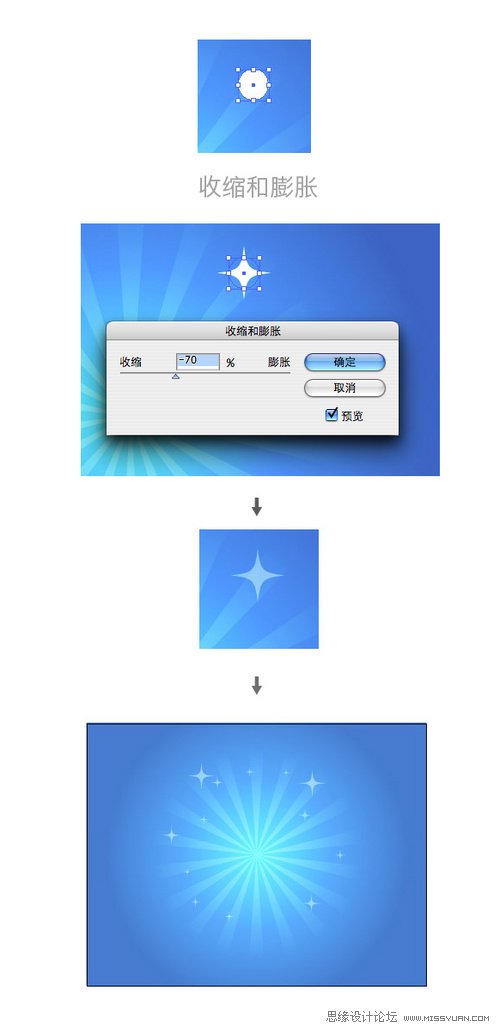
图19
20、把小章鱼放在背景合适位置,完成。

图20
 情非得已
情非得已
推荐文章
-
 Illustrator绘制扁平化风格的建筑图2020-03-19
Illustrator绘制扁平化风格的建筑图2020-03-19
-
 Illustrator制作扁平化风格的电视机2020-03-18
Illustrator制作扁平化风格的电视机2020-03-18
-
 Illustrator绘制渐变风格的建筑场景插画2020-03-12
Illustrator绘制渐变风格的建筑场景插画2020-03-12
-
 佩奇插画:用AI绘制卡通风格的小猪佩奇2019-02-26
佩奇插画:用AI绘制卡通风格的小猪佩奇2019-02-26
-
 插画设计:AI绘制复古风格的宇航员海报2019-01-24
插画设计:AI绘制复古风格的宇航员海报2019-01-24
-
 房屋插画:AI绘制圣诞节主题的房屋插画2019-01-21
房屋插画:AI绘制圣诞节主题的房屋插画2019-01-21
-
 圣诞插画:AI绘制简约风格圣诞节插画2019-01-21
圣诞插画:AI绘制简约风格圣诞节插画2019-01-21
-
 灯塔绘制:AI绘制的灯塔插画2019-01-21
灯塔绘制:AI绘制的灯塔插画2019-01-21
-
 时尚船锚:AI绘制鲜花装饰的船锚图标2019-01-18
时尚船锚:AI绘制鲜花装饰的船锚图标2019-01-18
-
 扁平宝箱图形:AI绘制游戏中常见的宝箱2019-01-18
扁平宝箱图形:AI绘制游戏中常见的宝箱2019-01-18
热门文章
-
 Illustrator制作复古风格的邮票效果2021-03-10
Illustrator制作复古风格的邮票效果2021-03-10
-
 Illustrator制作复古风格的邮票效果
相关文章2112021-03-10
Illustrator制作复古风格的邮票效果
相关文章2112021-03-10
-
 Illustrator设计简洁的乒乓球主题页面
相关文章8532020-09-28
Illustrator设计简洁的乒乓球主题页面
相关文章8532020-09-28
-
 Illustrator绘制扁平化风格的室内效果图
相关文章15042020-03-19
Illustrator绘制扁平化风格的室内效果图
相关文章15042020-03-19
-
 Illustrator绘制扁平化风格的建筑图
相关文章7132020-03-19
Illustrator绘制扁平化风格的建筑图
相关文章7132020-03-19
-
 Illustrator快速的设计复杂的箭头
相关文章2542020-03-19
Illustrator快速的设计复杂的箭头
相关文章2542020-03-19
-
 Illustrator设计紫色立体效果的企业LOGO
相关文章9252020-03-19
Illustrator设计紫色立体效果的企业LOGO
相关文章9252020-03-19
-
 Illustrator制作扁平化风格的电视机
相关文章5132020-03-18
Illustrator制作扁平化风格的电视机
相关文章5132020-03-18
-
 Illustrator制作卡通风格的法国建筑图
相关文章6122020-03-18
Illustrator制作卡通风格的法国建筑图
相关文章6122020-03-18
